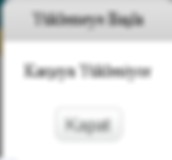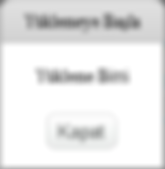Сладкий робот
Цель проекта: Сделать симпатичного робота, используя плату управления Pinoo, серводвигатель, светодиодный модуль и датчик расстояния.
Продолжительность: 2 урока
Возрастная группа: 7 лет и старше
Набор Pinoo: базовый набор, набор изобретений, набор производителя и полный набор.
Достижения:
Учит программировать плату управления Pinoo.
Научится пользоваться светодиодным модулем.
Научится пользоваться датчиком расстояния.
Научится пользоваться серводвигателем.
Развивает алгоритмические навыки.
Развиваются навыки кодирования.
Используемые материалы: программа Mblock 3, плата управления pinoo, датчик расстояния, модуль желтого светодиода, модуль красного светодиода, серводвигатель.
Материалы, необходимые для дизайна: 1 коробка среднего размера, ножницы и канцелярский нож, цветной картон, 4 картонных стаканчика, клеевой пистолет и силикон.
Строительство проекта:
Начнем с дизайна робота для нашего проекта. Вырезаем его из цветного картона и покрываем коробку силиконом, чтобы можно было открыть крышку.
Покрываем все детали, как на рисунке. Таким образом, завершаем корпус конструкции робота.
Складываем вместе 2 картонных стаканчика и силиконируем их. Проделываем тот же процесс еще раз.
Обклеиваем снаружи 2 стакана цветным картоном силиконом. Таким образом, мы завершаем ноги конструкции робота.
Сверлим отверстия в верхней части корпуса робота, куда может войти датчик расстояния.
В эти отверстия помещаем датчик расстояния и силиконизируем его.
Силиконируем ножки, которые мы создали под туловищную часть.
Силиконируем 2 светодиодных модуля на уровне датчика расстояния.
Нарезаем картон размером 7х12 см. Затем обрезаем его верхнюю часть цветным картоном и силиконируем.
Загибаем его на 2 см от правого и левого края внутрь. Таким образом, мы заканчиваем ручную часть конструкции робота.
Силиконируем одну из рук с левой стороны корпуса робота.
Снимаем наконечник серводвигателя и приклеиваем его на корпус робота перпендикулярно вправо.
Прикрепляем соединительные кабели модулей к плате управления pinoo. Мы прикрепляем датчик расстояния к 5-й двери, красный светодиодный модуль к 4-й двери, зеленый светодиодный модуль к 1-й двери и серводвигатель ко 2-й двери.
Втыкаем соединительный кабель USB в карту Pinoo и компьютер. Теперь мы можем начать кодирование.
Добавление расширения Pinoo:
На вкладке «Расширения» нажмите «Управление расширениями».
В открывшемся окне пишем в поисковике «Pinoo» и в результате достаточно сказать скачать. Установил на наш компьютер.
Подключение платы управления Pinoo к компьютеру:
В Mblock 3 мы нажимаем на вкладку «Подключиться» в левом верхнем углу. В открывшемся окне кликаем по разделу «Последовательный порт» и на открывшейся странице выбираем опцию «COM6».
ПРИМЕЧАНИЕ. Поскольку каждый компьютер имеет разные записи портов, номера рядом с COM могут измениться.
Нажмите на вкладку Карты. В открывшемся окне мы выбираем опцию карты «Arduino Nano», используемую картой управления Pinoo.
Нажмите на вкладку «Расширения». В открывшемся окне выбираем «Pinoo», расширение используемой нами карты управления.
Нажмите на вкладку Подключить. Нажмите «Обновление прошивки» в открывшемся окне.
Кодирующая часть:
Во-первых, когда нажат зеленый флажок, мы делаем угол серводвигателя 135 градусов.
Прикрепляем наконечник серводвигателя вертикально.
Силиконируем этот рычаг параллельно другому рычагу до конца серводвигателя.
При нажатии зеленого флажка постоянно пишем нужные коды, чтобы видеть на экране значение расстояния до 5-х Врат. Мы видим значение на экране, нажав на зеленый флажок и поднеся руку к датчику расстояния. Используем красную кнопку для остановки.
Если нет, мы добавляем структуру условия и создаем наше условие. 5. У нас будет условие, что значение, считываемое датчиком расстояния, прикрепленным к двери, должно быть меньше 10. Так что если мы приложим руку близко, это сработает.
Если наше условие истинно, мы сначала включаем красный светодиод, прикрепленный к 4-й двери, установив его статус в высокий уровень. 1. Заставляем выключаться желтый светодиод, прикрепленный к двери, понизив его статус.
Затем мы добавляем блок кода, повторяя 10 раз из меню управления, и меняем значение 10 на 4.
В этой части мы изменим угол серводвигателя и заставим его колебаться.
Повторяем 4 раза, сначала делаем угол серводвигателя 0 в кодовом блоке. Ждем 0,5 секунды и делаем угол серводвигателя 90. Затем снова ждем 0,5 секунды.
Продвигаясь под этими углами, мы получим изображение волнистости.
Если условие не выполняется, делаем угол серводвигателя 135 градусов, что является первым значением. Затем мы включаем желтый светодиод, прикрепленный к 1-й двери, повышая его статус. 4. Мы предоставляем статус красного светодиода, прикрепленного к двери, низкое погасание листа.
Щелкните правой кнопкой мыши команду «Pinoo Program» и в открывшемся окне «Установить на Arduino». Подбираем вариант.
На открывшейся странице нажимаем на кнопку «Загрузить в Arduino», которая выделена красным цветом.
Наши коды загружаются на нашу контрольную карту Pinoo.
После появления сообщения «Установка завершена» нажмите кнопку «Закрыть».
Рабочий статус проекта:
Вставляем батарейку 9В.
Когда робот не обнаружит движения перед собой, он остановится и загорится желтый светодиод.
Когда робот обнаруживает движение (можно положить руку перед датчиком расстояния)
Красный светодиод начнет мигать, и серводвигатель запустится. Это создаст впечатление, что робот машет рукой.

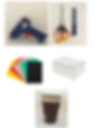








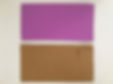









.jpg)